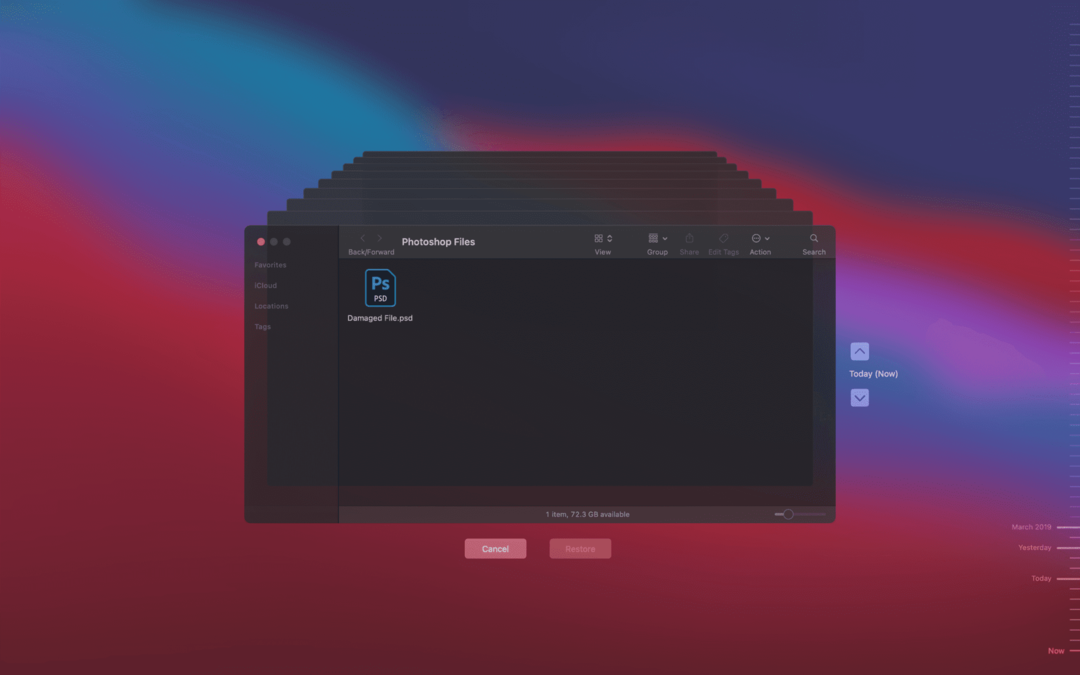Ово је један од оних постова за које се надам да нико никада неће морати да прочита, али за сваки случај, овај пост мора да буде тамо: Објаснићемо како можете брзо опоравите Пхотосхоп датотеке које су оштећене, оштећене, затворене без чувања, сачуване са изменама које нисте желели да извршите или изгубљене као резултат Пхотосхоп-а рушење.
Белешка!!! Ако ово читате зато што сте управо изгубили своју Пхотосхоп датотеку и имате омогућено аутоматско чување у Пхотосхопу, скочите доле на Метод 1: Опоравите Пхотосхоп датотеке са локације за аутоматско чување тако да можете брзо да повратите своју датотеку пре него што је Пхотосхоп замени новијом, оштећеном верзијом.
Нажалост, овај пост је произашао из искуства из стварног света. Моја девојка, графички дизајнер, радила је на нарученом делу у Пхотосхоп-у неколико сати поред мене када је изненада повикала: "Не!" Случајно је преписала своју Пхотосхоп датотеку изменом коју није хтела да изврши, и у том процесу ресетовала је Поништи историје. Једини начин да се опорави њен фајл био је проналажење датотеке аутоматског чувања коју је направио Пхотосхоп.
Проблем је био у томе што је било толико постова на мрежи са лоше написаним упутствима и нејасним корацима да смо на крају изгубили датотеку пре него што смо могли да је повратимо. Готово шест сати рада је нестало.
Као одговор, написаћу оно што се надам да је најкориснији и најефикаснији пост о томе како да опоравим Пхотосхоп датотеке на Мац-у. Не само да ћу проћи кроз неколико метода да их испробам, већ ћу се бавити и превентивним питањима како не бисте морали поново да се суочите са овом кризом.
У реду, хајде да уђемо у то!
Садржај
- Једно упозорење – прочитајте пре него што опоравите Пхотосхоп датотеке!
-
Како опоравити Пхотосхоп датотеке на Мац-у
- Метод 1: Опоравите Пхотосхоп датотеке са локације за аутоматско чување
- Метод 2: Опоравак Пхотосхоп датотека са Тиме Мацхине-а
- Метод 3: Опоравак Пхотосхоп датотека са темп (.темп)
- Метод 4: Опоравите Пхотосхоп датотеке из Отпада
- Метод 5: Опоравите Пхотосхоп датотеке помоћу апликације за опоравак података
- Како да аутоматски сачувате своје Пхотосхоп датотеке на Мац-у
- Користите Тиме Мацхине да заштитите све своје Мац датотеке
-
Чувајте чешће да бисте лако опоравили Пхотосхоп датотеке
- Повезани постови:
Једно упозорење – прочитајте пре него што опоравите Пхотосхоп датотеке!
Када сам покушавао да повратим Пхотосхоп датотеку моје девојке, направио сам озбиљну грешку. Пошто Пхотосхоп аутоматски чува сваких „к“ минута, схватио сам да постоји велика шанса да ће Пхотосхоп то учинити замените њену аутоматски сачувану датотеку новом оштећеном датотеком пре него што можемо да откријемо где је аутоматски сачувана датотека био. Да бих спречио да се то догоди, искључио сам поставку аутоматског чувања у Пхотосхопу.
Не искључујте поставку аутоматског чувања у Пхотосхопу док не опоравите датотеку!
Како се испоставило, ово не само да је искључило ову функцију већ је испразнило фасциклу за аутоматско чување Пхотосхоп-а на њеном Мац-у. Нисмо могли пронаћи ништа у њему. Нисам успео да пронађем никакве информације о томе да ли ово испразни ту фасциклу или не, али након што смо поново омогућили функцију, одмах смо пронашли оштећену датотеку направљену резервну копију у овој фасцикли.
Тако да сам прилично сигуран да, из било ког разлога, Пхотосхоп брише све ваше аутоматске меморије чим онемогућите ову функцију. Након што сам ово научио на тежи начин, мој савет би био да никада не искључујете ову поставку. У супротном, ризикујете да изгубите сав свој посао. Боље је пустити да оштећена датотека препише главну датотеку уместо да све избацује.
Како опоравити Пхотосхоп датотеке на Мац-у
Као што је поменуто, покрићу пет метода за опоравак Пхотосхоп датотека на Мац-у. Ово су оним редоследом којим мислим да би требало да испробате ове методе, па прођите кроз њих за најбржи могући опоравак. Међутим, враћање датотека може бити временски осетљив подухват, па ако приметите да један од метода звучи боље за вашу ситуацију, слободно пређите на њега.
Метод 1: Опоравите Пхотосхоп датотеке са локације за аутоматско чување
Први начин да покушате је опорављање датотеке аутоматског чувања коју Пхотосхоп креира за вас. Ако користите модерну верзију Пхотосхопа, ово је функција која би требало да буде омогућена подразумевано. Можете се уверити да је ова функција омогућена кликом Пхотосхоп затим у траци менија Преференцес, и Руковање датотекама.…
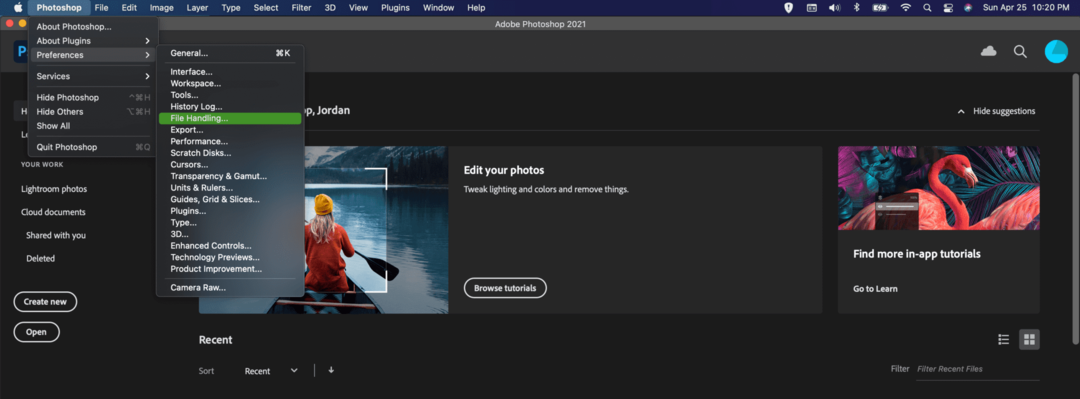
Затим изаберите Руковање датотекама одељак са леве стране екрана, потражите Аутоматски сачувај информације о опоравку сваких: падајући мени.
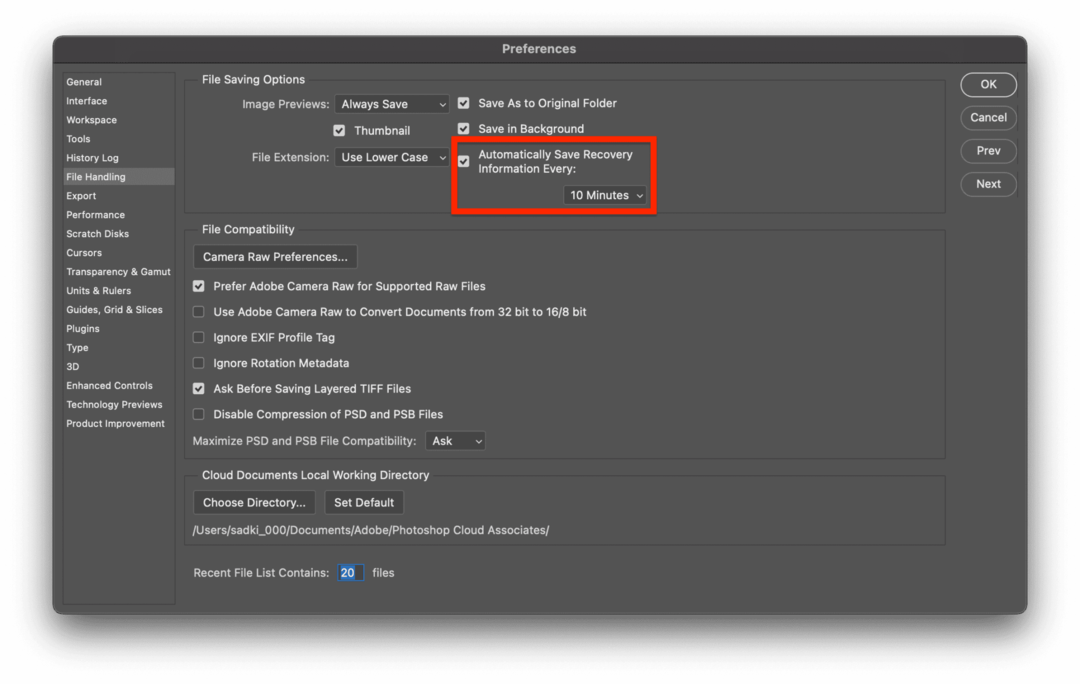
Ако је поље поред овога означено, то значи да би требало да постоји резервна копија ваше Пхотосхоп датотеке на вашем Мац-у, иако је вероватно скривена. Да бисте га пронашли, отворите Финдер, кликните Иди у траци менија, а затим Иди у фолдер… из падајућег менија.
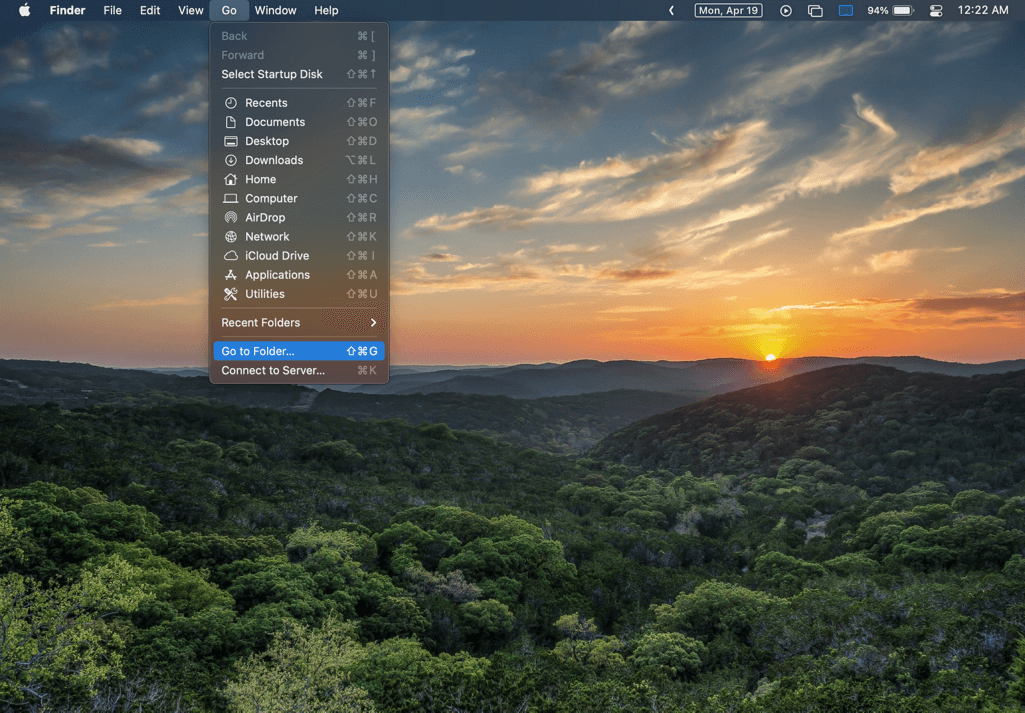
У искачућем прозору који се појави налепите „/Либрари/Апплицатион Суппорт/Адобе/Адобе ПхотосхопЦЦ2019/АутоРецовер“ и притисните Иди.
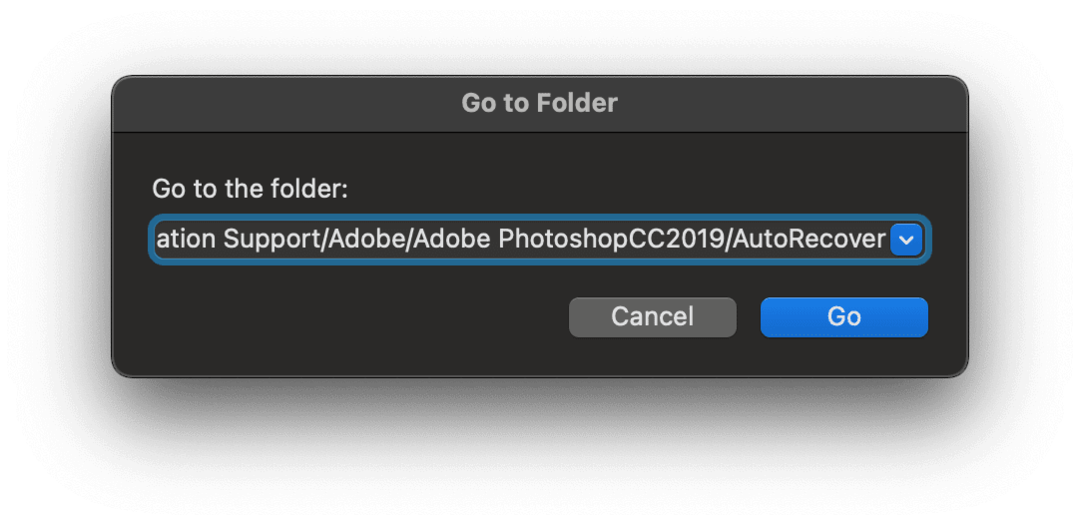
Белешка: Ако користите другу верзију Пхотосхопа од Пхотосхоп ЦЦ 2019, замените део „ПхотосхопЦЦ2019“ ове путање својом верзијом Пхотосхопа.
Ово ће вас довести до фасцикле која садржи датотеке аутоматског чувања које вам омогућавају да опоравите Пхотосхоп датотеке. Пронађите датотеку коју тражите, двапут кликните на њу и она ће се поново отворити у Пхотосхопу.
И то је то! Ако сте овде пронашли своју датотеку за аутоматско чување, требало је да је вратите.
Нисам могао да пронађем фасциклу АутоРецовер лепљењем те путање у искачући прозор Финдер-а
Дакле, ово је био проблем на који сам налетео – налепио сам ту путању датотеке у Иди у фолдер… и није успело. Нажалост, не можете само да пратите тај пут јер је Аппле сакрио почетни фолдер, Библиотека, из вашег погледа.
Да бисте ову фасциклу учинили видљивом, отворите Финдер, кликните Иди у траци менија и држите притиснут опција кључ. Ово ће учинити скривеним Библиотека фолдер се појављује у падајућем менију.
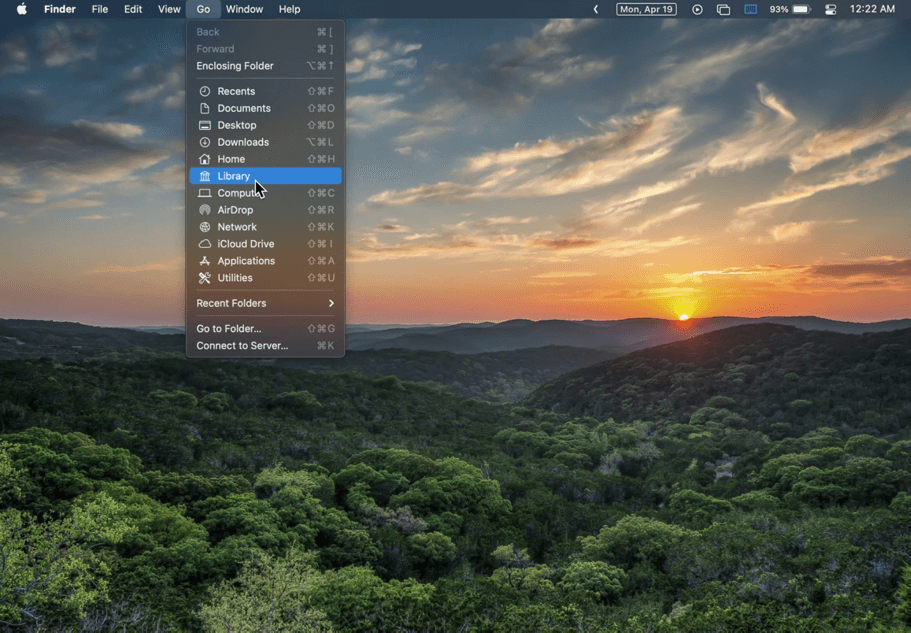
Кликните на њега, а затим пратите исти пут који смо налепили у Иди у фолдер… попуп. То значи отварање Библиотека фолдер, а затим отворите Подршка апликацијама фасциклу, затим Адобе, онда АдобеПхотосхопЦЦ2019 (или било коју верзију Пхотосхопа коју имате). АутоРецовер. У АутоРецовер фолдер је место где треба да пронађете аутоматско чување датотеке на којој сте радили.
Ако ниједна од ових опција не функционише, пређите на Метод 2.
Метод 2: Опоравак Пхотосхоп датотека са Тиме Мацхине-а
Ако немате омогућену Тиме Мацхине или немате диск Тиме Мацхине повезан на ваш Мац који је сачувао Пхотосхоп датотеку на којој сте радили, пређите на Метод 3.
За оне који имају омогућену временску машину и имају повезан диск, добар посао! Можете престати да бринете. Времеплов је одлична превентивна мера против оваквих ситуација. Све док је ваша временска машина била повезана и омогућена док сте радили на овој Пхотосхоп датотеци, нећете изгубити више од једног сата рада. И, вероватније, изгубићете још мање од тога.
Отворите фасциклу која садржи оштећену/оштећену верзију ваше Пхотосхоп датотеке (или, ако је датотека избрисана, отворите фасциклу у којој се налазила). Затим притисните цмд + размакница, укуцајте „Тиме Мацхине“ у Спотлигхт траку за претрагу и притисните повратак.
Ово ће покренути анимацију у којој ћете видети вашу тренутну фасциклу приказану са тонама слојева исте фасцикле приказане иза ње. Сваки од ових слојева представља различиту верзију ове фасцикле коју је направио резервну копију Тиме Мацхине. Можете да користите стрелице нагоре и надоле удесно да бисте се вратили уназад или унапред у времену. Притиском нагоре долазите до претходне верзије, док притиском на доле долазите до новије верзије.
Да бисте исправили грешку коју сте направили (као што је брисање слоја који вам је потребан) или да поништите оштећену датотеку, вратите се један слој уназад, кликните десним тастером миша на Пхотосхоп датотеку коју желите да опоравите, кликните Копирај, а затим кликните Поништити, отказати. Затим, налепите ову датотеку негде друго осим тренутне фасцикле (као што је радна површина).
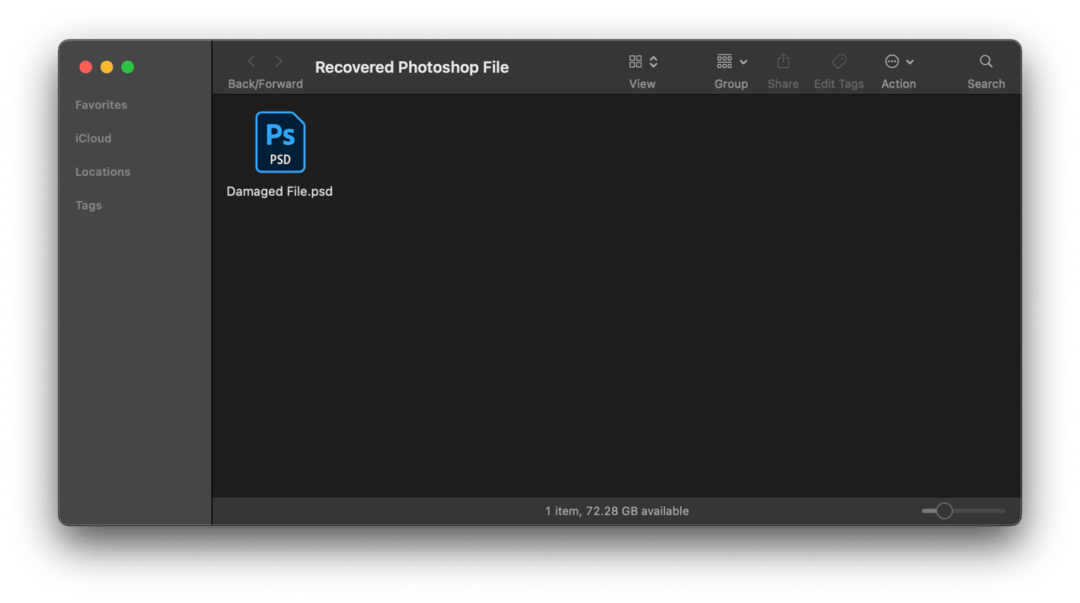
Отворите га у Пхотосхопу и ако отклони вашу грешку, замените оштећену Пхотосхоп датотеку овом. Ако не реши проблем, избришите ову копију, поново отворите Тиме Мацхине, вратите се још један слој, и понављајте поступак док не пронађете претходну верзију која враћа вашу Пхотосхоп датотеку нормалан.
Метод 3: Опоравак Пхотосхоп датотека са темп (.темп)
Додуше, ово је мало срање, али понекад успе. Привремене датотеке (тзв. привремене датотеке) су датотеке које Пхотосхоп креира када отворите датотеку и почнете да радите са њом. Користи се за чување свих привремених информација са којима радите (историја опозива, филтери и ефекти, итд.) док не затворите апликацију.
Ако нисте затворили Пхотосхоп, и даље бисте требали моћи да га пронађете. Чак и ако сте га затворили, можда ћете и даље моћи да га пронађете јер Пхотосхоп не брише увек ове датотеке одмах.
Да бисте проверили да ли постоји привремена датотека за опоравак Пхотосхоп датотека, притисните цмд + размакница, откуцајте „Терминал“ и притисните повратак. Ово ће отворити апликацију Терминал на Мац-у.
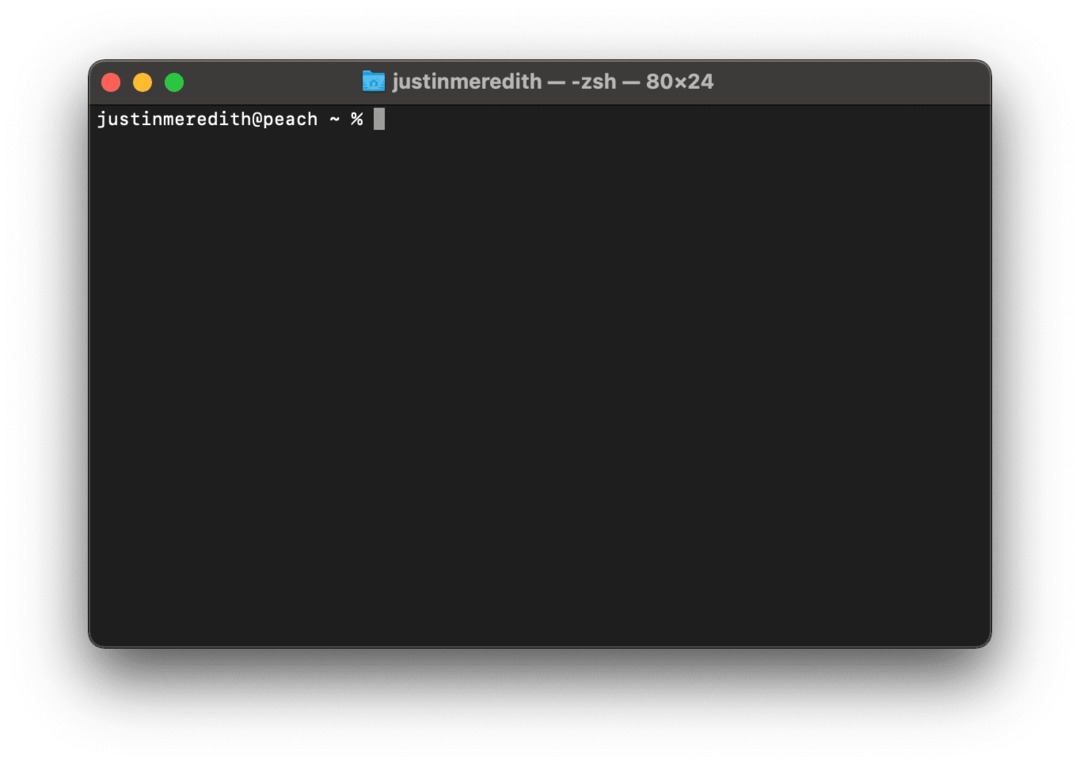
Затим откуцајте отворите $ТМПДИР у Терминал и притисните повратак. Ово ће отворити нову фасциклу под називом „Т“.
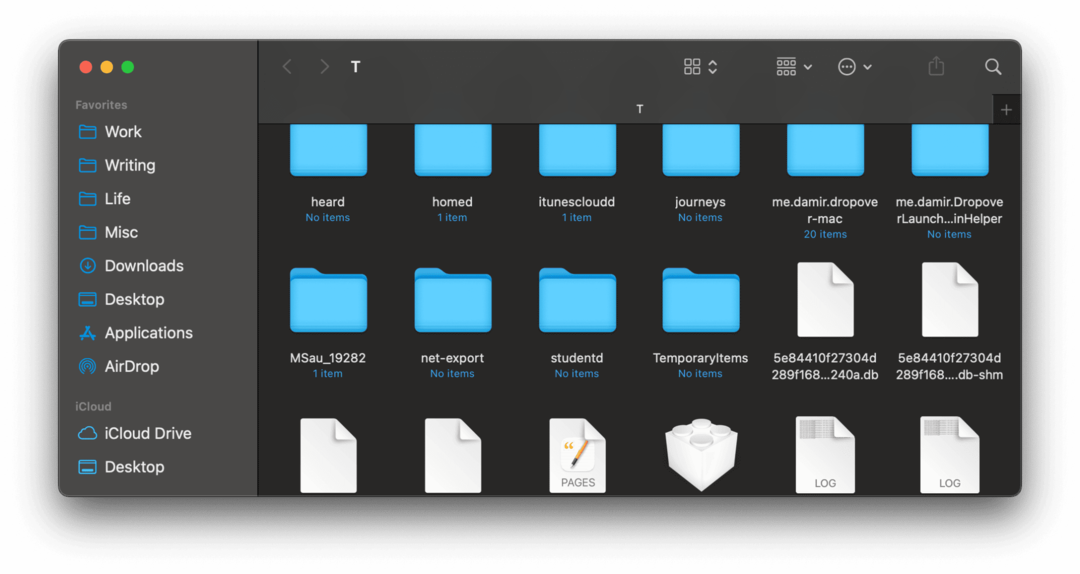
Важно је напоменути да не желите да премештате, бришете, преименујете или на други начин мењате било коју фасциклу или датотеку које видите овде. Ви само тражите фасциклу под насловом ТемпорариИтемс, што можете видети на слици изнад.
Ако, као ја, твој ТемпорариИтемс фолдер приказује нема података унутар њега, а затим пређите на Метод 4. Међутим, ако видите своју датотеку у овој фасцикли, отворите је у Пхотосхоп-у (кликните десним тастером миша, Отворите са, Остало…, Омогући све апликације, изаберите Пхотосхоп), и требало би да вратите своју датотеку.
Имајте на уму да ово вероватно неће радити за већину корисника – то је Здраво Маријо!
Метод 4: Опоравите Пхотосхоп датотеке из Отпада
Ако знате да своју Пхотосхоп датотеку нисте преместили у Отпад, пређите на Метод 5.
За оне који знају да су датотеку преместили у смеће или који нису сигурни, ово је прилично лако схватити. Само ћемо отворити апликацију Трасх на мацОС-у, видети да ли је ваша датотека тамо, и ако јесте, вратите је.
Да бисте опоравили Пхотосхоп датотеке из Отпада на Мац-у, кликните на икону Отпад на доку.

Овде ћете пронаћи све датотеке и фасцикле које сте избрисали. Ако сте га испразнили (или сте га подесили да се аутоматски испразни), онда је могуће да ваша Пхотосхоп датотека неће бити овде. Ипак, добро је проверити.
Да бисте тражили своју Пхотосхоп датотеку, скролујте док је не пронађете. Или кликните на лупу у горњем десном углу Финдер апликацију, унесите име Пхотосхоп датотеке коју тражите и кликните "Смеће" у Претрага: опције – на тај начин можете бити сигурни да претражујете кроз Отпад, а не цео Мац.
Ако ни њега нема, онда је време да пређете на Метод 5, наша последња опција.
Метод 5: Опоравите Пхотосхоп датотеке помоћу апликације за опоравак података
Жао ми је што морам да кажем да ако сте испробали све остало, онда сте дошли до последње опције, која користи апликацију за опоравак података треће стране за опоравак Пхотосхоп датотека.
Апликације за опоравак података су апликације направљене да претражују и претражују ваш чврсти диск, на местима која иначе не можете или не бисте да проверите, и да пронађу датотеке које тражите. Ако сте оштетили своју Пхотосхоп датотеку и нисте могли да је поправите помоћу Тиме Мацхине-а, неке апликације за опоравак података могу помоћи.
Можете пронаћи прилично згодну листу апликација за опоравак података кликом овде. Нисам користио ниједну од ових апликација тако да не могу да понудим никакав савет о томе шта да изаберете – само прочитајте рецензије и испробајте их сами.
Иако морам да будем искрен, ако сте у овом тренутку, шансе да вратите своју Пхотосхоп датотеку су прилично мале. Можда је време да свом клијенту, наставнику или послодавцу кажете шта се догодило, идите у дугу шетњу, прочитајте књигу и погледате филм, а затим се вратите на посао када се емоционално опоравите.
Једном када то урадите, високо, високо, високо препоручујемо постављање најмање једне од три превентивне мере у наставку. Срање је чути у тренутку (верујте ми, знам), али понекад је ретроспектива 20/20. Сада када сте научили из овог случаја, можете бити сигурни да се то више не понови.
Како да аутоматски сачувате своје Пхотосхоп датотеке на Мац-у
Најлакша ствар коју можете да урадите да спречите губитак Пхотосхоп датотека на Мац-у је да омогућите аутоматско чување. Ово је бесплатна и генерално подразумевана функција Пхотосхоп-а. Ако ваш није био омогућен, дефинитивно би требало да буде сада.
Да бисте омогућили ову функцију, отворите Пхотосхоп, кликните Пхотосхоп у траци менија, а затим кликните Преференцес, онда Руковање фајловима….
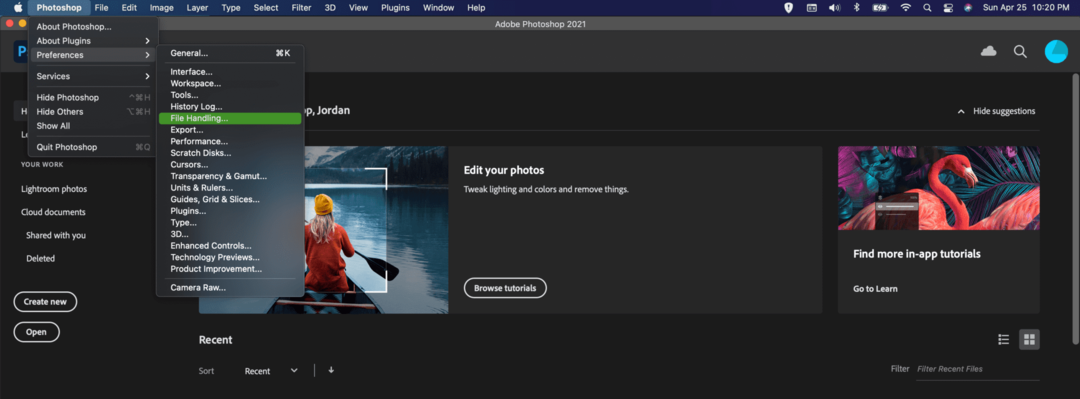
У левом окну Преференцес прозор, изаберите Руковање датотекама. При врху ове странице требало би да видите поље за потврду означено Аутоматски сачувај информације о опоравку сваких: са падајућим менијем различитих времена поред њега.
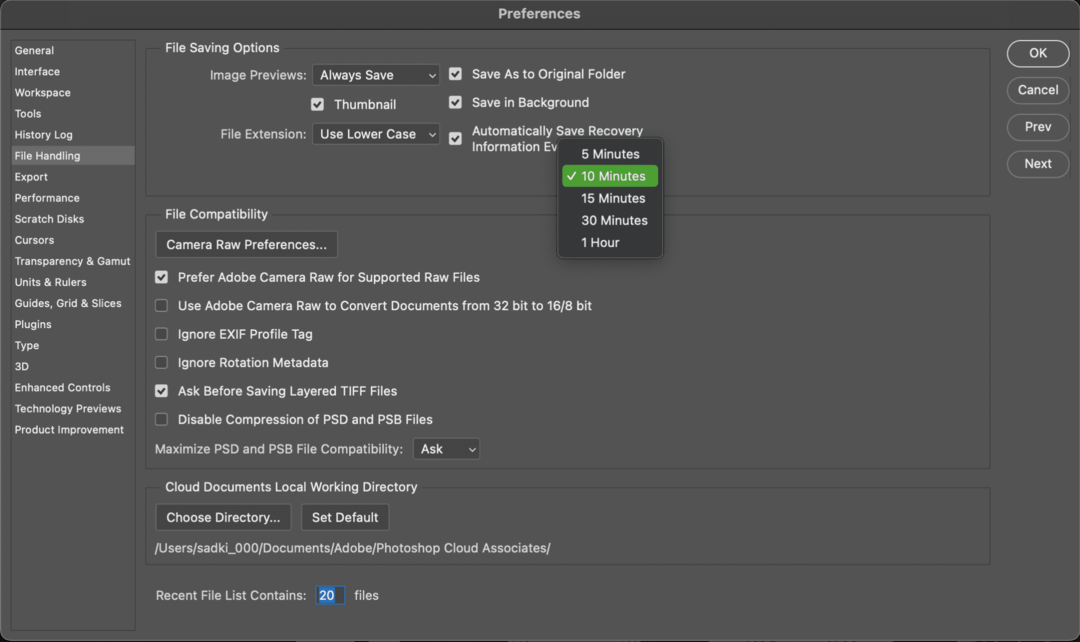
Означите поље за потврду тако да је омогућено. Затим одаберите колико често желите да се ваше датотеке аутоматски чувају док радите на њима.
Овде постоји компромис који је важно напоменути. Што је краћи временски интервал који одаберете, мање ћете података изгубити ако се нешто поквари. Међутим, ако направите грешку и морате да замените тренутну датотеку претходном, краће временски интервал може преписати вашу стару датотеку новом оштећеном датотеком пре него што добијете прилику да се опоравите то. Из тог разлога, мислим да је петнаест минута прилично добар компромис.
Користите Тиме Мацхине да заштитите све своје Мац датотеке
По мом мишљењу, најбољи начин да се спречи оваква ситуација је времеплов. Ако га никада раније нисте користили, требало би да га поставите. То је бесплатна функција која долази са сваким Мац рачунаром тако да можете да заштитите своје датотеке у сваком тренутку.
Тиме Мацхине сваког сата прави резервне копије свих датотека на вашем рачунару. Ове датотеке се чувају на екстерном чврстом диску (ака, велики флеш диск) који укључите у свој Мац. То ради у позадини. Тако да никада не морате да комуницирате са њим или да запамтите да направите резервну копију својих датотека.
Затим, ако треба да опоравите Пхотосхоп датотеке које су оштећене или, још горе, испустили сте Мац у језеро, и даље можете да опоравите сваки поједини део података на том Мац-у све док имате резервну копију Тиме Мацхине-а погон.
Можете прочитати АпплеТоолБок водич за подешавање Тиме Мацхине на вашем Мац-у кликом овде. Све што вам треба је екстерни диск са најмање двоструким капацитетом складиштења од вашег Мац-а. Између 500ГБ и 1ТБ за просечног корисника. То ће вероватно бити инвестиција од ~ 100 долара, али ће вам трајати неколико година и уштедети тону срчаних болова. Не задржавајте се на овој особини!
Чувајте чешће да бисте лако опоравили Пхотосхоп датотеке
Наравно, најједноставнија ствар коју можете да урадите да бисте избегли потребу да опорављате Пхотосхоп датотеке је да чешће чувате датотеке. цмд + с је твој најбољи друг!
Надамо се да сте упали у групу корисника који су могли да сачувају своје датотеке након читања овог поста. Ако не, топло препоручујем да испробате бар једну од превентивних мера на овој листи. То је најсигурнији начин да избегнете губитак датотека!